Windows磁盘管理提示无法启动虚拟磁盘服务故障解决方案, 有时候打开Windows磁盘管理会弹出提示:磁盘管理无法启动* * *上的虚拟磁盘服务(VDS)然后会在窗口底部显示:虚拟磁盘服务无法连接。如下图所示:
 关闭此提示后,磁盘管理界面空白,不显示电脑中的硬盘和分区。
关闭此提示后,磁盘管理界面空白,不显示电脑中的硬盘和分区。
大多数情况下,这个问题是由于安装了虚拟机,然后卸载它造成的。
解决方法也很简单,只需启动虚拟磁盘服务(VDS)然后重新打开磁盘管理就可以解决这个问题。具体操作步骤如下:
1.右键点击我的电脑管理服务,打开Windows的系统服务部分,然后找到虚拟磁盘,就是虚拟磁盘服务(VDS)。如你所见,它在启动类型中是禁用的。
: 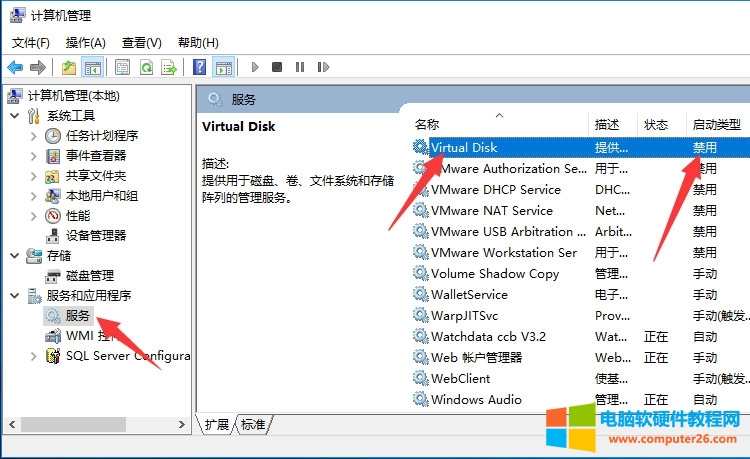 2.双击虚拟磁盘服务,并在启动类型中将它更改为手动或自动。一般这个服务改成自动后会自动启动,但是有时候会失败。所以可以先改成手动,然后点击应用。
2.双击虚拟磁盘服务,并在启动类型中将它更改为手动或自动。一般这个服务改成自动后会自动启动,但是有时候会失败。所以可以先改成手动,然后点击应用。
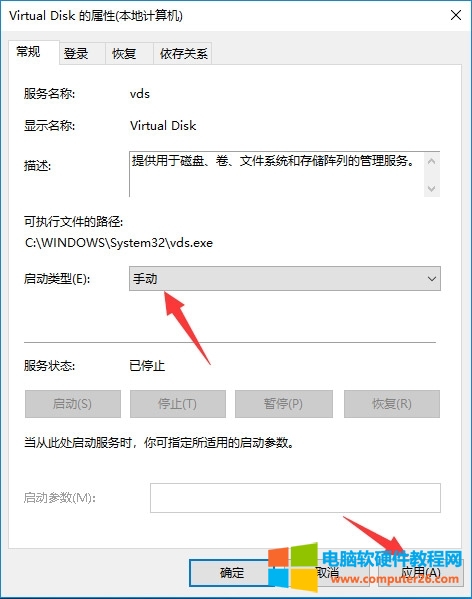 3,然后单击启动,等待系统完成虚拟磁盘服务的启动。
3,然后单击启动,等待系统完成虚拟磁盘服务的启动。
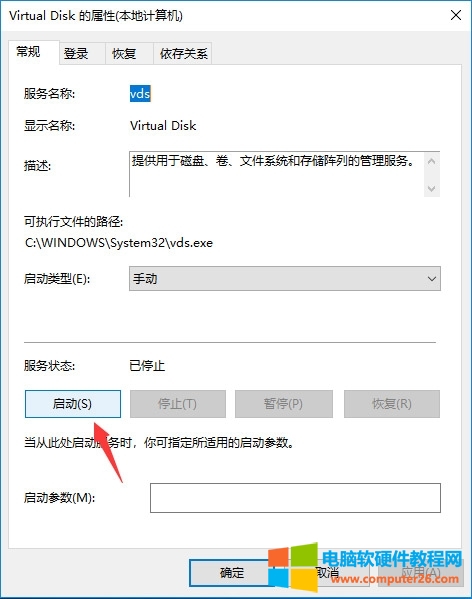 虚拟磁盘服务启动后,返回系统服务界面检查虚拟磁盘服务的状态是否为正在运行。如果是这样,请关闭系统服务界面,然后重新打开磁盘管理。
虚拟磁盘服务启动后,返回系统服务界面检查虚拟磁盘服务的状态是否为正在运行。如果是这样,请关闭系统服务界面,然后重新打开磁盘管理。
可以看到磁盘管理恢复正常,不会提示无法连接虚拟磁盘服务。
Windows磁盘管理提示无法启动虚拟磁盘服务故障解决方案,以上就是本文为您收集整理的Windows磁盘管理提示无法启动虚拟磁盘服务故障解决方案最新内容,希望能帮到您!更多相关内容欢迎关注。








